Photoshop调出美女水嫩的肌肤效果
- 格式:doc
- 大小:580.50 KB
- 文档页数:12

运用PS美化人物照片皮肤美化人物照片皮肤是Photoshop中常见的一个操作,可以使人物肌肤看起来更加光滑、细腻,消除肌肤上的瑕疵和痘痘。
下面我将介绍一些常用的方法和技巧来进行人物照片皮肤的美化。
首先,打开需要美化的人物照片,选择“修复画笔工具”(Healing Brush Tool),在工具栏中点击右键选择该工具。
接下来,选择一个合适的画笔大小,可以根据照片中的人物面部大小来调整。
建议选择一款硬边的画笔,这样可以更好地保留细节。
然后,需要对照片进行局部处理,选择一个无瑕疵的肌肤区域,按住Alt键点击鼠标左键进行采样。
接着,将鼠标移到需要修复的区域上,单击鼠标左键进行修复。
此时,会发现被选取的肌肤区域被复制到目标区域,瑕疵得到了修复。
在使用修复画笔工具的过程中,可以不断地选取不同的采样点进行修复,以达到更好的效果。
可以采用交叉采样的方式,不要连续选取相同的区域,这样可以避免修复后出现明显的重复痕迹。
如果照片中有明显的痘痘或瑕疵,可以使用“修复画笔工具”中的“修复更多”选项,它能更精确地进行修复。
首先使用修复画笔工具在痘痘或瑕疵区域周围画一个选区,然后鼠标左键点击痘痘或瑕疵进行修复。
此外,使用“克隆画笔工具”(Clone Stamp Tool)也是美化人物照片皮肤的一种常用方法。
它与修复画笔工具类似,但可以手动选择修复的区域。
首先选择合适的画笔大小和硬度,然后按住Alt键选取一个无瑕疵的肌肤区域,接着将鼠标移到需要修复的区域上,点击鼠标左键进行修复。
在使用克隆画笔工具时,也需要避免选取相同的区域进行修复,以免出现明显的重复痕迹。
另外,可以使用“频率分离”(Frequency Separation)的方法来调整人物照片皮肤的细节和色调。
首先,复制照片的背景图层,并将复制的图层命名为“高频”和“低频”。
然后,选择“低频”图层,在菜单栏中选择“滤镜”-“模糊”-“高斯模糊”,根据需要调整模糊程度,以平滑皮肤细节。

PS暗黄肌肤变白皙肌肤调色教程1、打开需要的素材,将“背景”图层拖拽至“图层”面板中创建新图层按钮上,得到“背景副本”图层。
2、在“图层”面板中将“背景副本”图层的混合模式更改为“滤色”,不透明度调整为50%,得到如下效果图。
3、选择工具箱中的套索工具,在图像中沿人物皮肤边缘绘制选区。
4、按快捷键Shift F6,弹出“羽化选区”对话框,设置羽化半径,设置完毕后单击“确定”按钮。
5、单击“图层”面板中创建新的填充或调整图层按钮,在弹出的下拉菜单中选择“曲线”选项,在“调整” 面板中设置参数。
6、选择“曲线1”调整图层的图层蒙版缩略图,将前景色设置为黑色,选择工具箱中的画笔工具,在其工具选项栏中设置合适大小的柔角笔刷,并将其不透明度设置为10%,在人物除皮肤外的其他部位进行涂抹,得到如下效果图。
7、按住Ctrl键单击“曲线1”调整图层缩略图调出其选区,单击“图层”面板中的创建新的填充或调整图层按钮,在弹出的下拉菜单中选择“色彩平衡”选项,在“调整”面板中设置参数。
8、选择“色彩平衡1”调整图层的图层蒙版缩略图,将前景色设置为黑色,选择工具箱中的画笔工具,在其工具选项栏中设置合适大小的柔角笔刷,并将其不透明度设置为10%,在人物除皮肤外的其他部位进行涂抹,得到如下效果图。
9、单击“图层”面板中的创建新图层按钮,新建“图层1”,按住Ctrl键单击“通道”面板中的“红”通道缩略图,调出其选区,切换回“图层”面板,得到如下效果图。
10、将前景色设置为白色,按快捷键Alt Delete 填充前景色,取消选择。
11、在“图层”面板中将“图层1”的不透明度设置为15%。
12、单击“图层”面板中的添加图层蒙版按钮,为“图层2”添加图层蒙版,将前景色设置为黑色,选择工具箱中的画笔工具,在其工具选项栏中设置合适大小的柔角笔刷,并将其曝光度设置为10%,在人物除皮肤外的其他部位进行涂抹,得到如下效果图。
13、按快捷键Ctrl Shift Alt E盖印可见图层,得到“图层2”,选择工具箱中的加深工具,在其工具选项栏中设置合适大小的柔角笔刷,并将其不透明度设置为10%,在人物的五官处进行涂抹。

PhotoShop在LAB模式下调出甜美糖水肤色
效果图:
原图:
1、首先打开素材图片,复制出图层1,并设置图层1的混合模式为“滤色”,不透明度为“80%”,
如图所示。
2、按下Ctr+Shift+Alt+E盖印得到图层2,然后选择“图像—调整—应用图像”,设置混合为
“柔光”,
不透明度为“80%”,如图所示。
效果:
3、单击图层面板中的“添加图层蒙版”按钮,为图层2添加蒙版,然后使用黑色的画笔工具,
在蒙版层上
涂抹MM的面部,使其加复图层1的面部色彩,如图所示。
4、盖印图层得到图层3,选择“图像—模式—Lab模式”,然后选择“图像—调整—应用图像”,
设置通道
为“a”,混合模式为“柔光”,不透明度为“100%”,如图所示。
效果:
5、选择“图像—模式—RGB模式”然后选择“图像—调整—色相/饱和度”,然后把鼠标移到图
片MM的面
部上单击取样,如图所示。
在“色相/饱和度”对话框中设置“黄色”的饱和度,如图所示。
效果:
6、添加图层蒙版,使用黑色的画笔工具涂抹还原出背景的色彩,如图所示。
效果:
7、盖印图层得到“图层4”并转为Lab模式,选择“图像—调整—曲线”,设置通道“a”、“b”,
如图所示。
效果:
8、打开通道面板,选择“明度”通道,然后选择“滤镜—锐化—锐化”命令,对“明度”进行
锐化,
如图所示。
最终效果!。

先看一下最终效果:效果图二:原图:1.打开文件,复制一层,得到背景复本。
执行菜单命令:“滤镜”-->”其他”-->”高反差保留”,半径为1,图层模式改为”叠加”;这样做是为了做锐化,记得半径就为1,不能设大了.添加图层蒙版,擦试人物边缘的噪点.锐化过度的地方,就是你要擦拭的地方.2.新建一层,按ctrl+alt+shift+E盖印图层,为该图层2磨皮,方法不唯一,注意把握一个度,保留相应细节.具体参数与软件就不提供了(用NeatImage、Noiseware professional 、Portraiture、TopazaSharpen外挂滤镜都行),具体如何安装,如何下载,自己解决,反正要把皮肤上的噪点弄顺滑,虽然不要你做到像洋娃娃,吹弹可破的地步。
3.复制一层,得到图层副本2。
执行:图像-->应用图像,参数如下,效果如图。
4.新建一个“纯色”调整图层,颜色值为(#3494bc),混合模式改为:正片叠底,对该纯色填充调整图层执行“应用图像”,再次执行应用图像。
5.新建一层,盖印图层(ctrl+alt+shift+E),得到图层3,把(颜色填充1与图层副本关闭),马上,把图层3,混合模式改为“滤色”,不透明度改为“29%”,按ALT键同时添加图层蒙版,得到一个图层蒙版为黑色的蒙版,再用白色画笔把MT皮肤擦试出来(背部,脸部,手臂)效果如图6.新建一个“曲线“调整图层,数据如图:7.新建一个“可选颜色“调整图层”,数值如下:8.再建立一下“可选颜色“调整图层”,数值如下:教程到这也快差不多了,泡泡就是用“滤色”把黑色褪底就可以了。
我做的步聚大致是这样。
假如再往下面写下去教程会很长,我也吃亏。
提供一下大致思路。
为什么做着做着,要关闭一些图层呢,那是为了做铺垫。
整体效果是出来了。
假如要细修,还得花些时间,细修也没必要讲了,看平时积累,一直不写教程,就是难得上传、截图什么的。
就脸部来说,“眼睛”添加一些高光,用加深减淡工具来增加立体感,眼白也不要减得太白,因为有明暗过渡。

Adobe Photoshop软件中的人脸美颜技巧与方法Adobe Photoshop软件是一款功能强大的图像处理工具,其中有许多人脸美颜的技巧和方法,可以为我们的照片增添光彩。
本文将探讨几种常用的人脸美颜技巧和方法,并介绍它们的操作步骤和效果。
一、使用修饰工具修饰工具是Photoshop中最常用的人脸美颜功能之一。
通过修饰工具,我们可以轻松去除瑕疵、调整肤色和改善细节。
首先,打开你想要美化的照片,在菜单栏中选择“修饰”-“修饰刷”。
然后,在弹出的工具选项栏中选择一个适合的大小和软硬度的修饰刷,根据照片中的需要调整不同参数。
对于瑕疵的处理,可以使用修饰刷轻轻涂抹在瑕疵处,例如痘痘或皱纹。
对于肤色的调整,可以选择磨皮工具来平滑肌肤并提亮暗淡的部分。
在完成修饰后,不要忘记在编辑菜单中选择“淡化修饰”以使其融入照片。
二、使用滤镜效果滤镜效果是另一个常见的人脸美颜技巧。
通过应用滤镜,我们可以改变照片的整体色调、增强细节和增加特殊效果。
在菜单栏中选择“滤镜”-“照片”,然后选择一个适合你的照片的滤镜。
例如,选择“磨皮”滤镜可以使肌肤看起来更加光滑,而“锐化”滤镜可以增强照片中的细节。
此外,还有一些特殊效果滤镜,例如“素描”、“丽日”和“怀旧”,可以为照片增添艺术氛围。
三、使用涂抹工具涂抹工具是一种非常有用的人脸美颜技巧,它可以帮助我们轻松地调整照片中的色彩分布和光线效果。
在菜单栏中选择“滤镜”-“其他”-“涂抹”,然后调整工具选项栏中的参数。
通过使用涂抹工具,我们可以增加或减少照片中的色彩饱和度,改变光线的方向和强度,以及调整照片中不同区域的对比度。
此外,使用涂抹工具还可以轻松地去除照片中的红眼效果,使人物更加生动自然。
四、使用液化工具液化工具是一种非常有趣和灵活的人脸美颜方法,它可以通过改变图像中的像素位置来实现各种想象中的效果。
在菜单栏中选择“滤镜”-“液化”,然后在弹出的界面中使用涂抹工具、膨胀工具和收缩工具来调整照片中不同区域的形状和大小。

原片分析:
原片重点要调修哪些部位,使用的工具?
这组润透肤质在部位我没有做过份的修整,因为已经达到要求,太过于去调整是没有必要的。
嫩白润透肤质打造的要点,运用的工具有哪些?调修过程中应注意哪些问题?
这种肤色的重点就是色彩和明暗度,我认为色彩影响明暗度,明暗度同时也会影响色彩,所以在修整的时候要特别注意色彩和明暗度的变化。
具体调修步骤(教程):
先看效果图:
1、打开原片。
2、色彩平衡:高光0 +13 -8
3、可选颜色。
4、照片滤镜。
5、色相饱度,(因为背景略带青色,所以在这里先去除,以方便后面加染色时色彩变得更重)
6、盖印所有图层,提取高光。
7、带着选区新建曲线调整层。
8、在次的执行照片滤命令。
9、可选调整整体色彩。
10、修片(注意明暗度变化)—锐化完成。

Photoshop调出室外美女柔美暖色调原图:
最终效果:
1、打开原图素材,按Ctrl + J把背景图层复制一层。
2、点通道面版,选择绿色通道,按Ctrl + A全选,按Ctrl + C复制。
3、选择蓝色通道,按Ctrl + V粘贴。
4、回到图层面版,创建色彩平衡调整图层如图4。
5、创建照片滤镜调整图层,参数设置如下图。
6、创建通道混合器调整图层,参数设置如下图。
6、创建通道混合器调整图层,参数设置如下图。
8、用圆形选区工具画选区。
9、按Ctrl + Shift + I反选,按Ctrl + Alt + D羽化,数值为50。
10、创建色阶调整图层,适当压暗一点,参数设置如下图。
11、新建一个图层,盖印图层。
12、把盖印后的图层复制一层,图层混合模式改为“柔光”。
12、把盖印后的图层复制一层,图层混合模式改为“柔光”。
最终效果:。
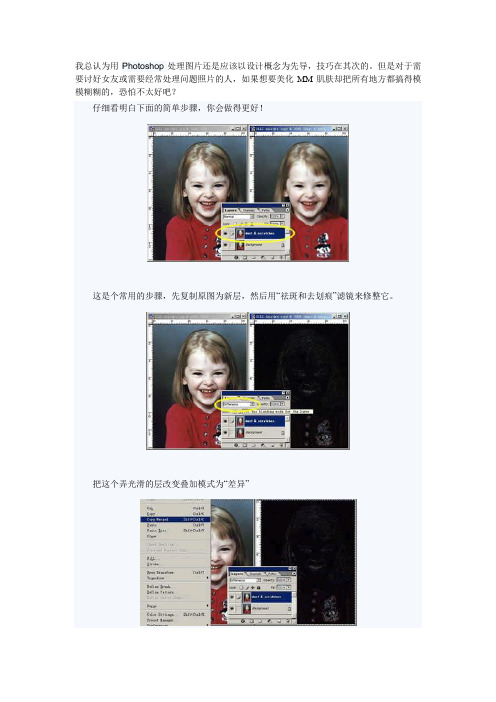
我总认为用Photoshop处理图片还是应该以设计概念为先导,技巧在其次的。
但是对于需要讨好女友或需要经常处理问题照片的人,如果想要美化MM肌肤却把所有地方都搞得模模糊糊的,恐怕不太好吧?仔细看明白下面的简单步骤,你会做得更好!这是个常用的步骤,先复制原图为新层,然后用“祛斑和去划痕”滤镜来修整它。
把这个弄光滑的层改变叠加模式为“差异”全选画面,拷贝这个差异合并画面粘贴这个画面到一个新的通道,并:ctrl+shift+L (自动阶调调整)ctrl+I (反转画面色彩)恢复上层图像的叠加模式为普通,将做好的通道变成这一层的蒙版这样你可以看到大致的效果了,如果你要调整细节显露的多寡,就要阶调调整这个层蒙版的中间值(中间的灰色▲箭头)来达到了。
附录:cloudy的评论在我们修面的技巧中,必须要考虑两件事情:1、光滑粗糙的皮肤;2、保持眼睛、毛发等等脸部细节,甚至需要锐化,以形成图片清晰的感觉。
每件事分开考虑都不难实现,但要一起的话,就得动点脑筋。
为什么?因为我们采用了光滑操作(比如去杂点、模糊)必然会对画面的细节产生破坏;要锐化细节必然会让皮肤的杂点也产生锐化。
因此我们需要想到的事情是:在画面中将毛发、眼睛、边缘等等细节锐化,而将皮肤光滑。
在ps中要产生这样的效果,就必须将皮肤与脸庞细节分开处理。
我们想到了复制两层脸,一层锐化。
一层光滑,然后用蒙版将两者结合。
请对比quester的步骤,我们看看他是如何做到这一点的。
1、复制图层,去杂点,保留原图层的细节,都做到了,但细节和光滑的皮肤分在两层。
2、制作蒙版成为最重要的一环,如何制作一个能“选出”脸蛋细节的蒙版?difference blend mode,差异混合模式,通过画面一定的调节,这里用光滑过的脸和没有光滑过的脸混合,产生一种“阈值”的效果,它能将高反差的地带保留,大家看下面这张图:右边的是生成的蒙版。
大家看到光滑皮肤的选区已经出现了(白色是被选的,黑色是不选的,于是黑色相当于保留底层的细节,白色相当于保留上层的光滑)。

最终效果原图1、打开素材图片,创建可选颜色调整图层,对黄、绿进行调整,参数及效果如下图。
这一步主要把背景部分的绿色转为橙黄色。
2、创建色相/饱和度调整图层,对黄色进行调整,参数及效果如下图。
这一步把图片中的黄色转为红褐色。
3、创建可选颜色调整图层,对红,黄进行调整,参数设置如图6,7,效果如图8。
这一步把图片中的橙黄色调淡。
4、创建曲线调整图层,对RGB、红、绿、蓝通道进行调整,参数设置如图9 - 12,效果如图13。
这一步主要把图片暗部颜色调亮。
5、创建色彩平衡调整图层,对阴影、中间调、高光进行调整,参数设置如图14 - 16,效果如图17。
这一步主要给图片高光部分增加淡黄色。
6、创建可选颜色调整图层,对红、黄、白进行调整,参数设置如图18 - 20,效果如图21。
这一步给图片增加橙红色。
7、新建一个图层,填充红褐色:#9C6643,混合模式改为“滤色”,添加图层蒙版,选择渐变工具,颜色设置为白黑渐变,由左上角往右下拉出线性渐变,效果如下图。
这一步给图片增加高光。
8、新建一个图层,按Ctrl + Alt + Shift + E 盖印图层。
执行:滤镜> 模糊> 动感模糊,角度设置为-45度,距离设置为200,确定后把图层混合模式改为“柔光”,不透明度改为:30%,效果如下图。
这一步把图片柔化处理。
9、创建可选颜色调整图层,对红,白进行调整,参数设置及效果如下图。
这一步主要加强图片高光部分的颜色。
10、人物脸部及肤色部分有点偏亮,可以根据需要微调一下颜色,效果如下图。
11、按Ctrl + Alt + 2调出高光选区,按Ctrl + Shift + I 反选,新建一个图层填充红褐色:#9C6843,混合模式改为“滤色”,不透明度改为:40%,添加图层蒙版,用黑色画笔把底部不需要变亮的部分擦出来,效果如下图。
12、新建一个图层,用椭圆选框工具拉出下图所示的选区,羽化100个像素后填充红褐色:#9D5F6D,混合模式改为“滤色”,效果如下图。

Photoshop超强美颜技巧作为一款功能强大的图像处理软件,Photoshop在美颜方面也有很多强大的技巧。
无论是修饰自拍照片,还是美化人物肖像,Photoshop都能帮助你轻松达到令人满意的效果。
下面介绍几种超强的美颜技巧,帮助你实现完美的照片效果。
1. 肤色平滑打开待处理的照片,选中"涂抹工具"。
在工具栏上选择合适的画笔大小和硬度,将前景色设为适合的肤色调。
然后,开始涂抹照片中的面部肤色不均匀的地方,如痘痘、斑点等。
这样可以使肤色更加均匀和自然。
2. 磨皮效果为了达到更加柔滑的皮肤质感,可以使用磨皮工具。
在工具栏上选择"磨皮工具",调整画笔大小和强度。
然后,以适量的压力在照片的面部轻轻涂抹。
这样可以去除细小的皱纹和皮肤上的杂质,使皮肤看起来更加光滑。
3. 美白牙齿如果照片中的牙齿颜色不够白,可以使用Photoshop的美白工具进行修饰。
在工具栏上选择"美白工具",调整画笔大小和强度。
然后,选中照片中的牙齿区域,点击一下即可使牙齿变白。
4. 美化眼睛想要让眼睛更加有神,可以运用Photoshop的眼睛美化技巧。
选中"液化工具",在工具栏上选择合适的画笔大小和画笔压力。
然后,轻轻涂抹眼睛的四周,使眼睛更加明亮和有神。
5. 数据修复有时候,照片中的皮肤可能存在一些瑕疵,如疤痕或皱纹。
利用Photoshop的修复画笔工具,可以轻松去除这些瑕疵,使皮肤看起来更加光滑。
选择"修复画笔工具",调整画笔大小和硬度。
然后,选中照片中的瑕疵部分,点击一下即可修复。
6. 轮廓优化为了让人物的轮廓更加鲜明,可以使用Photoshop的轮廓调整工具。
选择"轮廓调整工具",调整画笔大小和硬度。
然后,沿着人物的轮廓涂抹,使其更加清晰。
7. 光影增强光影对于照片的美感有着重要的影响。
使用Photoshop的"调整图像"功能可以轻松增强照片中的光影效果。

Photoshop调出比基尼美女的柔美色调
2010-12-02 11:07 来源:68PS 作者:Sener RSS复制链接打印
核心提示:这是一篇photoshop调色教程,主要为大家介绍使用photoshop 中的蒙版功能和多种调整图层的功能给比基尼美女照片调出柔美的调色。
这是一篇photoshop调色教程,主要为大家介绍使用photoshop中的蒙版功能和多种调整图层的功能给比基尼美女照片调出柔美的调色。
原图
最终效果
1、打开原图素材,把背景图层复制一层,图层混合模式改为“滤色”,不透明度改为:20%,按住Alt 键添加图层蒙版,用白色画笔把人物肤色部分擦出来,效果如下图。
图1
2、创建渐变映射调整图层,颜色设置如图2,确定后把图层混合模式改为“柔光”,不透明度改为:60%,效果如图3。
图2
图3
3、创建渐变映射调整图层,颜色设置如图5,确定后把图层混合模式改为“柔光”,不透明度改为:50%,加上图层蒙版,用黑色画笔把人物部分擦出来,效果如图6。
图4
图5
图6
4、创建色彩平衡调整图层,对中间调,高光进行调整,参数设置如图7,8,效果如图9。
图7
图8
图9
5、创建可选颜色调整图层,对红,黄进行调整,参数设置如图10,11,确定后只保留人物肤色部分,其它部分用黑色画笔擦掉。
图10
图11
图12
6、创建曲线调整图层,对绿,蓝进行调整,参数设置如图13,14,确定后把图层不透明度改为:50%,效果如图15。
图13
图14
图15。

调出人物粉嫩光滑的肤色原图最终效果1、打开原图,本教程使用PS CS3制作。
2、把背景图层复制一层,执行:图像 > 调整 > 阴影/高光,勾选“显示其它选项”,参数设置如下图。
3、给人物进行磨皮,磨皮需要磨过一点,不要考虑纹理和质感。
4、选择菜单:图像 > 模式 > Lab颜色,选择不合拼,然后点通道面板,选择明度通道,按Ctrl + A去选,按Ctrl + C复制。
5、回到图层面板,新建一个图层按Ctrl + V粘贴,然后把得到的图层的不透明度改为:50%,按住Alt键加上图层蒙版,用白色画笔把人物部分擦出来。
6、擦好后的大致效果。
7、应用蒙版后按Ctrl + M适当把图层调白一点,然后新建一个图层,按Ctrl + Alt + Shift + E盖印图层。
8、选择菜单:图像 > 模式 > RGB颜色,选择不合拼,点通道面板,选择绿色通道,把绿色通道复制一层。
9、对绿色通道副本执行:滤镜 > 其它 > 高反差保留,参数设置如下图。
10、再执行:图像 > 应用图像操作,参数设置如下图。
11、再执行:图像 > 应用图像操作,参数设置不变,确定后将通道作为选区载入,再按Ctrl + Shift + I反选。
12、回到RGB图层,按Ctrl + J复制选区,按Ctrl + M调整曲线,参数设置如下图,目的是使皮肤看上去晶莹剔透。
13、新建一个图层,盖印图层,执行:图像 > 计算,参数设置如下图。
14、执行:滤镜 > 艺术效果 > 塑胶包装,参数设置如下图。
15、按Ctrl + L调整色阶,参数设置如下图。
16、按Ctrl + Alt + ~调出高光选区,创建曲线调整图层,适当的调亮一点。
17曲线调整后盖印图层,添加蒙版用画笔擦出高光基本完成,最后根据个人喜好加上边框。

photoshop照片靓肤美白磨皮技巧教程
素材源图与最终效果对比
1,在Photoshop中打开要优化的相片,双击图层开锁,激活通道面板,看看哪个通道比较顺眼,就将哪个通道拖到“选区载入”按钮那里(如图1)。
我这里选择了蓝通道。
这样,相片中较亮的区域就被选取了出来,再小小地羽化一下,这里我用的羽化半径为2(如图2)。
2,按下ctrl+L,打开色阶对话框,将所选区域再调亮一点(如图3)。
(打开亮度/对比度对话框调也可以的,只要将所选区域调亮一点就可以了。
)
3,不要取消选区,复制该图层,对最上面的那个图层用高斯模糊,也即是对所选区域进行模糊(如图4)。
这时,MM的脸光滑了不少,但整张图片都有点模糊了(如图5),怎么办呢?这就要用到蒙版了,请继续看第4步。
4,取消选区,对最上的图层添加图层蒙版(如图6),然后点击画笔工具,在图片上对轮廓部分或需要清晰的地方涂抹,例如脸的边缘和眼睛、嘴等等(如图7),这样就可以做到应光滑的地方光滑了,应清晰的地方清晰了。
这里的画笔类型要考究一下,最好选择柔角的画
笔(如图8)。
然后就往下合并图层。
5,这样,MM的脸是不是光滑了不少呢!继续,再激活蓝通道,按第一步的做法,选取出亮度较高的地方,小小地羽化一下,ctrl+L打开色阶对话框,将所选的区域的亮度调暗一
点(如图9)。
这时,优化工作就完成了!
磨皮美白倩肤最终效果。
Photoshop调出美女水嫩的肌肤效果
本教程主要用Photoshop调出美女水嫩的肌肤效果,一直以来有不少朋友问到,要如何让皮肤看起来光滑水嫩,以前梅干常用的方法,就是利用笔刷工具来回的拍打,就像女孩子在上妆一样,虽然效果蛮不错的,但却要花不少时间,因此梅干就来分享一个,快速皮肤优化的方法,立即让蜡黄肌肤变成光采水嫩肌。
出自:没问题学习网作者:梅干
先看看效果图
Step1
开启影像,选择功能表选取/ 颜色範围,将脸的部分选取起来。
Step2
完成后,就会看到脸的四周产生,虚线的选取範围框。
Step3
开启图层面板,将背景层的眼睛关闭,选取工具箱中的橡皮擦,将头髮的部分清除掉。
Step4
选择功能表滤镜/ 模煳/ 表面模煳,这边调整时别调整太多,尽量还能保留塬来的一些肌理。
Step5
完成后降低该图层的透明度,让脸皮依然保有塬来的肌肤纹理。
Step6
新增一个色彩平衡调整图层,在中间调的部分降点红加点蓝,让肌肤更洁白,在亮部的地方再加点红回来,让肌肤看起来白底透红。
Step7
利用工具箱套索工具,将嘴唇框取起来。
Step8
选择功能表选取/ 修改/ 羽化,将刚的选取範围边变模煳。
Step9
新增色相/饱和度的调整图层,提高色彩的饱和度,以及透过色相调整唇色的颜色。
Step10
按住Ctrl键对着脸皮图层单响滑鼠左键,接着再利用套索工具,按住Shift键将脸的五观也一併加选进来。
Step11
新增亮度/对比调整图层,提高亮度降底对比,让脸有高光部位,同时降低反差,让皮肤看起来更柔顺平滑。
Step12
化妆完成。
化妆前。
其实很多人都把皮肤修的很橡皮,感觉起来就像橡皮作的一样超光滑,所以梅干个人就不爱此作法,所以
在步骤4、5的地方,才会特别降一点透明度,让皮肤仍然可保有塬来的纹理,看起来更加自然,也不会那么的橡皮。